Aplikace Mail je výchozím e-mailovým klientem v systému Windows 10. Aplikace Mail podporuje nejen účty webmailu od společnosti Microsoft, ale také podporuje populární e-mailové služby, jako jsou Gmail a Yahoo.
Většina uživatelů mění hesla z e-mailového účtu jednou za čas z bezpečnostních důvodů. Když změníte heslo pro svůj e-mailový účet, musíte také aktualizovat své nové heslo v programu Windows 10 Mail a pokračovat v odesílání a přijímání nových zpráv.

V této příručce uvidíme, jak aktualizovat heslo k e-mailovému účtu v aplikaci Windows 10 Mail.
Chcete-li upravit, aktualizovat nebo změnit heslo k e-mailovému účtu v aplikaci Windows 10 Mail, postupujte podle níže uvedených pokynů.
Metoda 1 - Aktualizovat heslo účtu pro Outlook.com, Hotmail, MSN a Live účty
Metoda 2 - Aktualizujte heslo účtu pro Gmail a Yahoo Mail
Metoda 1 z 2
Aktualizujte nebo změňte heslo účtu pro účty Outlook.com, MSN, Live a Hotmail
Krok 1: Spusťte aplikaci Pošta.
Krok 2: Po spuštění aplikace Pošta klepněte na ikonu Nastavení . Ikona Nastavení nebo Převodovka se obvykle zobrazuje v levém podokně.
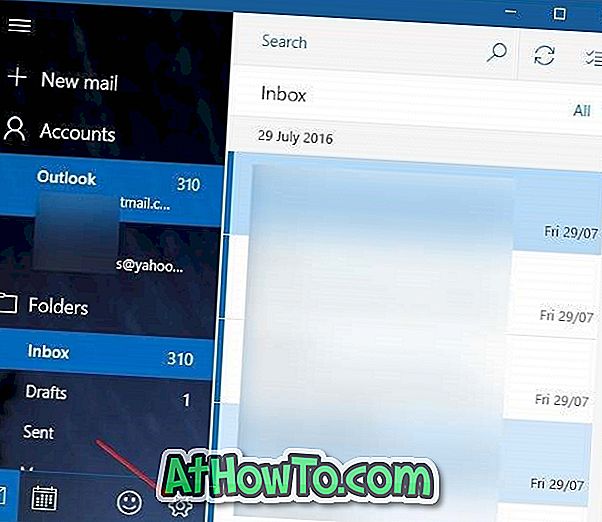
Krok 3: Klepnutím na ikonu Nastavení nebo Převodovka se otevře podokno Nastavení. Kliknutím na položku Spravovat účty otevřete část Správa účtu.
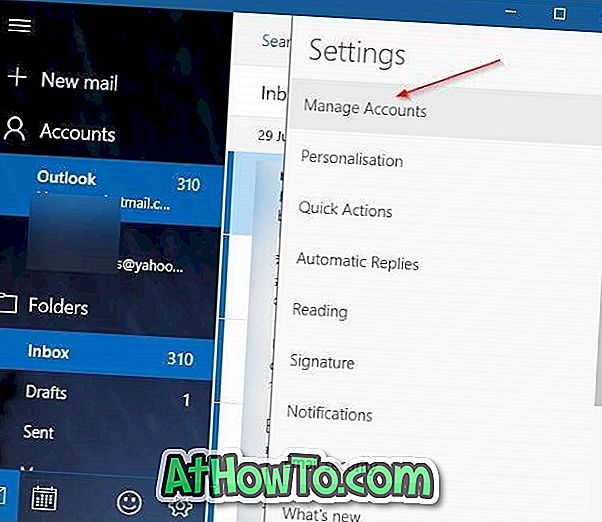
Krok 4: Klikněte na e-mailový účet, který chcete upravit, aktualizovat nebo změnit heslo. Do aplikace Pošta je přidáno více e-mailových účtů. Ujistěte se, že kliknete na správný e-mailový účet.
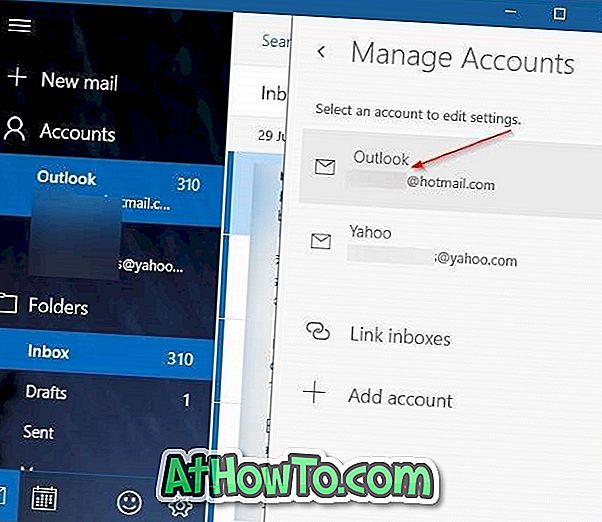
Krok 5: Kliknutím na e-mailový účet se otevře dialogové okno nastavení účtu. Klikněte na možnost Změnit nastavení účtu .
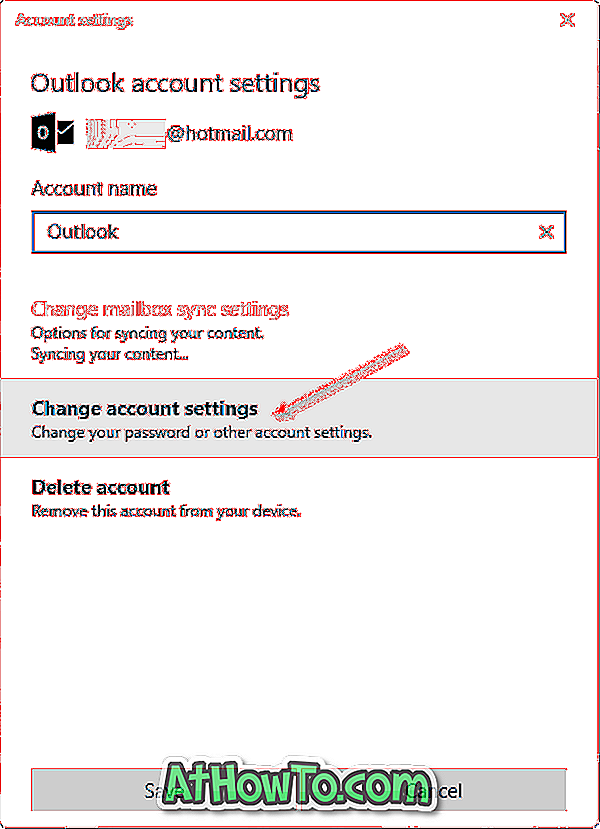
Pokud klepnete na tlačítko Změnit nastavení účtu, používáte-li účty Outlook.com, Live, Hotmail nebo MSN, systém Windows 10 Mail otevře webovou stránku účtu, kde můžete heslo změnit.
Krok 6: Jakmile je stránka účtu otevřena ve webovém prohlížeči, klepněte na odkaz Změnit heslo .
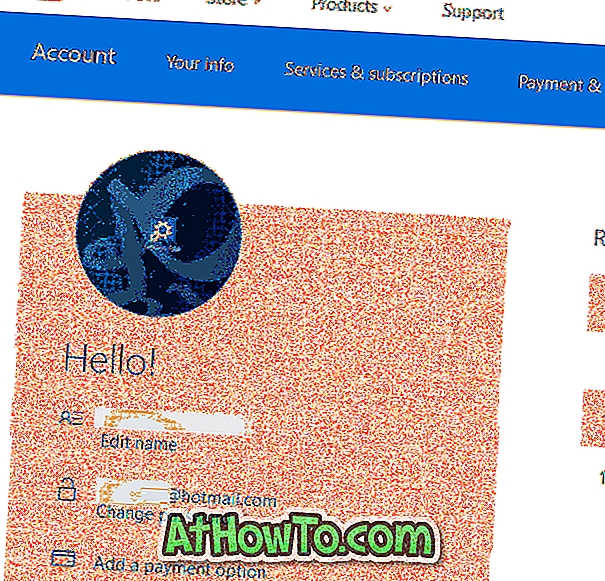
Krok 7: Pokud budete vyzváni k zadání hesla k e-mailovému účtu, zadejte stejné heslo.
Krok 8: Když se zobrazí následující obrazovka Ochrana vašeho účtu, zadejte svůj propojený e-mailový účet, který jste použili při vytváření nebo aktualizaci e-mailového účtu, abyste obdrželi bezpečnostní kód, který je nutný k ověření vaší identity. Pokud jste své kontaktní číslo propojili, můžete si vybrat, zda chcete přijmout bezpečnostní kód.
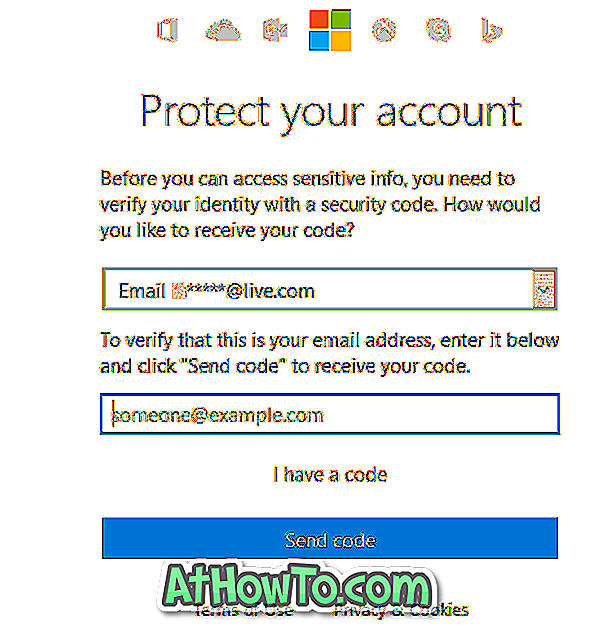
Klepnutím na tlačítko Odeslat kód obdržíte bezpečnostní kód.
Krok 9: Před kliknutím na tlačítko Odeslat zadejte bezpečnostní kód.
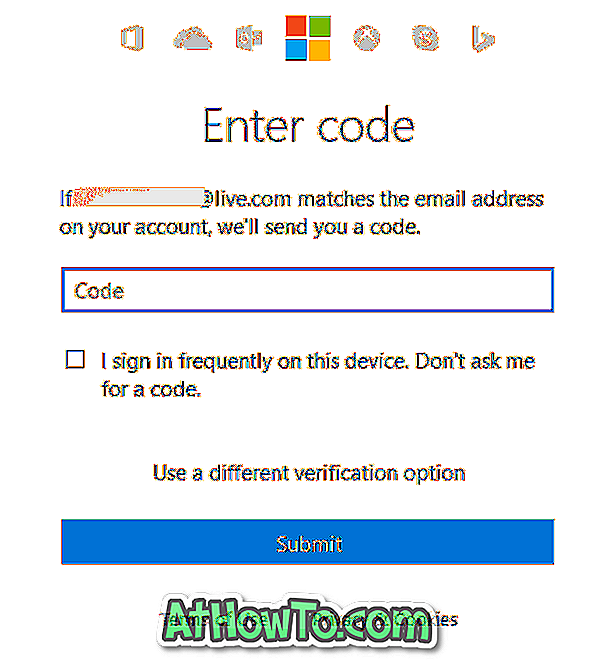
Krok 10: Nakonec zadejte své aktuální heslo, zadejte nové heslo, zadejte nové heslo a klepněte na tlačítko Uložit .
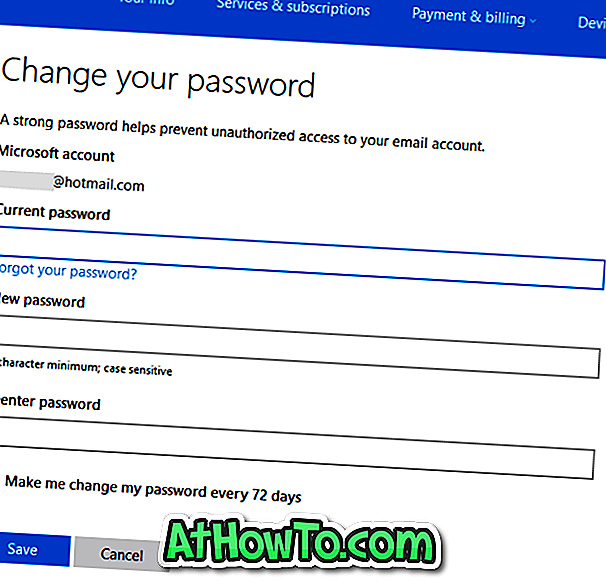
Krok 11: Zobrazí se následující obrazovka. Nyní můžete prohlížeč zavřít. Aplikace Mail automaticky obdrží nové nebo aktualizované heslo.
Metoda 2 z 2
Aktualizujte heslo pro e-mailový účet pro Gmail, Yahoo! a další
Krok 1: Otevřete aplikaci Pošta a poté klepnutím na tlačítko Nastavení nebo ikonu Převodník otevřete podokno Nastavení.
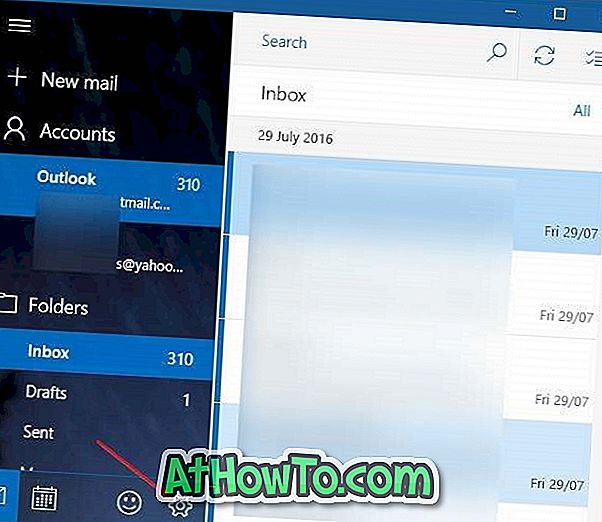
Krok 2: Kliknutím na položku Správa účtů zobrazíte všechny e-mailové účty.
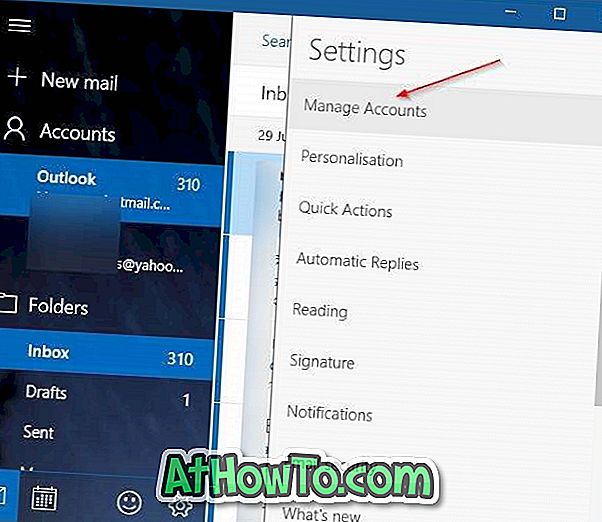
Krok 3: Klikněte na svůj Gmail, Yahoo Mail nebo jiný e-mailový účet, pro který chcete heslo aktualizovat.
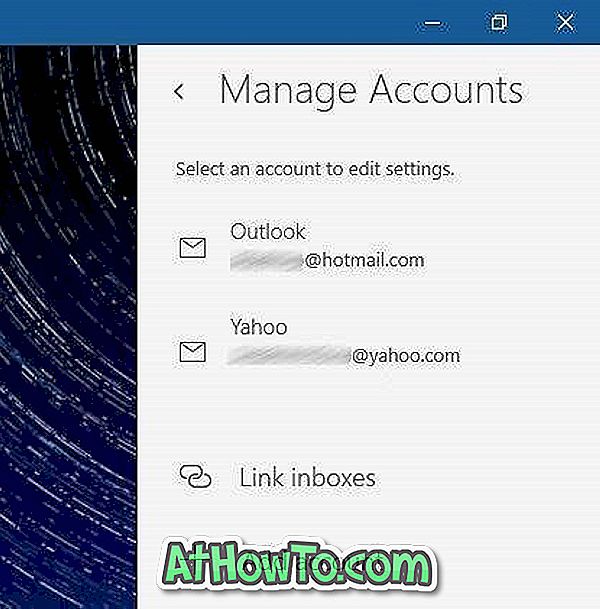
Krok 4: Klepněte na možnost Změnit nastavení účtu, aktualizujte heslo a potom klepněte na tlačítko Uložit pro uložení aktualizovaného hesla. To je vše!
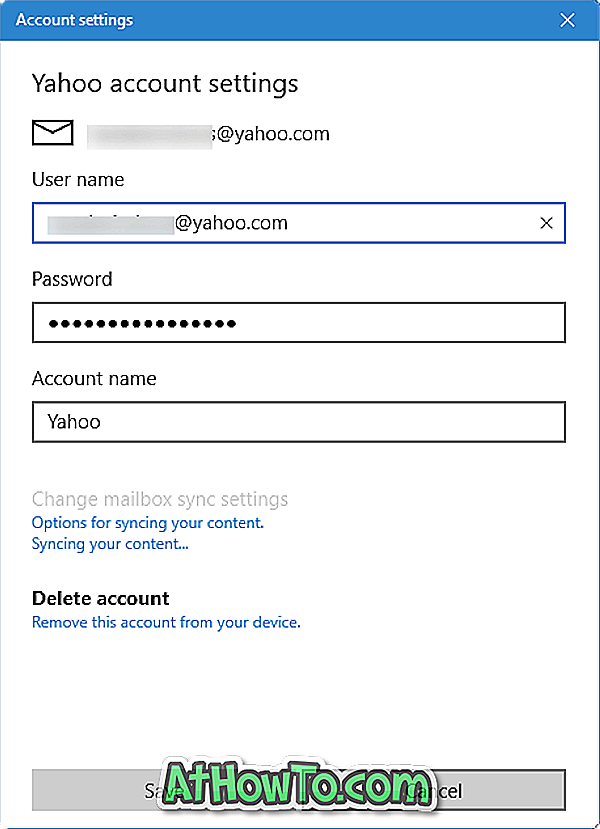
Náš způsob, jak obnovit nebo změnit heslo účtu Microsoft v příručce Windows 10, může být pro vás užitečný.













